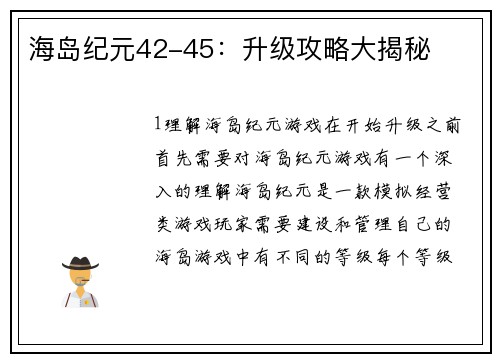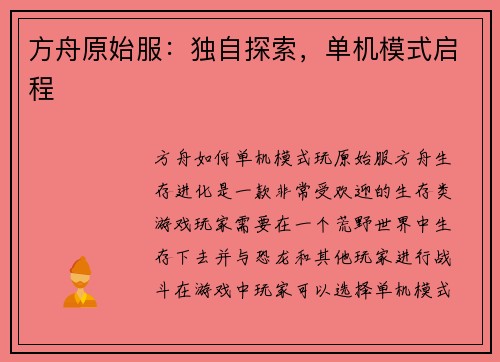
查看电脑主板BIOS版本的方法
- 20
一、什么是BIOS
BIOS(Basic Input/Output System,基本输入/输出系统)是一种固化在计算机主板上的固件程序。它负责初始化计算机硬件设备、启动操作系统以及提供基本的输入输出功能。BIOS位于计算机系统的最底层,是计算机硬件与软件之间的桥梁。了解BIOS版本对于修复计算机故障、更新系统和驱动程序非常重要。下面将介绍如何查看电脑主板BIOS版本。
二、通过启动界面查看BIOS版本
在开机启动过程中,计算机会显示一个启动界面,这个界面通常包含了计算机的品牌、型号以及BIOS版本等信息。通过观察启动界面,可以快速了解计算机的BIOS版本。启动界面通常会显示在计算机开机的几秒钟内,所以需要快速观察并记录相关信息。
三、通过BIOS设置界面查看BIOS版本
1. 开机后按下指定键进入BIOS设置界面(通常是DEL、F2、F10等键)。
2. 在BIOS设置界面中,使用方向键选择"Main"、"System Information"或类似选项,按下回车键进入。
3. 在"Main"或"System Information"界面中,可以找到相关的BIOS版本信息。不同品牌的BIOS设置界面可能略有不同,但通常都会提供BIOS版本的显示。
四、通过操作系统查看BIOS版本
1. 在Windows操作系统中,打开"运行"对话框(可通过快捷键Win + R打开)。
2. 在"运行"对话框中输入"msinfo32"并按下回车键,打开系统信息窗口。
3. 在系统信息窗口中,可以找到BIOS版本信息。BIOS版本通常显示在"基本输入输出系统"或"BIOS"一栏中。
五、通过命令行查看BIOS版本
1. 在Windows操作系统中,打开命令提示符窗口(可通过快捷键Win + R打开,输入"cmd"并按下回车键)。
2. 在命令提示符窗口中,输入"wmic bios get smbiosbiosversion"并按下回车键。
3. 等待片刻,命令执行完毕后,会在窗口中显示BIOS版本信息。
六、通过第三方软件查看BIOS版本
除了以上方法,还可以使用一些第三方软件来查看计算机的BIOS版本。这些软件通常提供了更多的硬件信息,并且界面更加友好,操作更加简单。
常见的第三方软件包括CPU-Z、Speccy等。下载并安装这些软件后,打开软件,可以在相应的界面中找到BIOS版本信息。
和记娱乐官网登录七、BIOS版本的重要性
了解计算机的BIOS版本对于修复计算机故障、更新系统和驱动程序非常重要。不同的BIOS版本可能会对系统稳定性、硬件兼容性以及性能产生影响。如果遇到计算机故障或兼容性问题,可以通过升级或降级BIOS版本来解决。BIOS版本也会影响到计算机的启动速度和功能支持。

八、小结
通过启动界面、BIOS设置界面、操作系统、命令行以及第三方软件,我们可以方便地查看计算机主板的BIOS版本。了解BIOS版本对于维护计算机、解决故障以及提升性能都非常重要。在进行BIOS升级或降级时,需要谨慎操作,确保选择正确的版本,并遵循相应的操作指南。